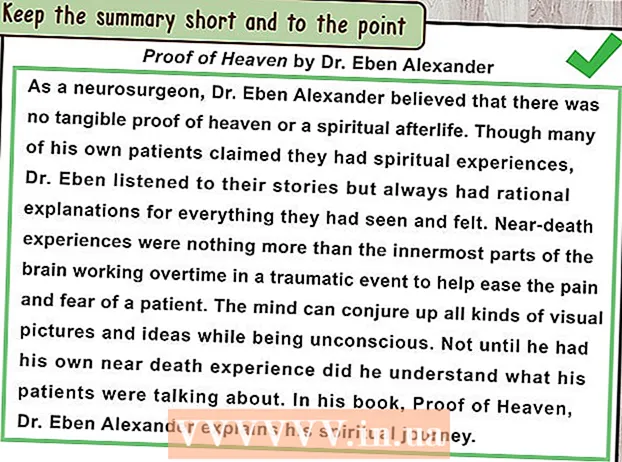Pengarang:
Christy White
Tanggal Pembuatan:
5 Boleh 2021
Tanggal Pembaruan:
1 Juli 2024

Isi
- Melangkah
- Metode 1 dari 4: Menggunakan Jaringan dan Pusat Berbagi di Windows 7 hingga 10
- Metode 2 dari 4: Menggunakan folder Sambungan Jaringan di Windows 7
- Metode 3 dari 4: Menggunakan perintah netstat di Vista atau yang lebih tinggi
- Metode 4 dari 4: Menggunakan perintah netstat di XP
- Tips
Terkadang perlu untuk memeriksa koneksi jaringan saat ini di Windows. Ada beberapa metode mudah untuk melakukan ini. Dari Windows 7, buka bagian Network and Sharing Center. Untuk semua pengguna lain ada "netstat" atau statistik jaringan, alat di jendela perintah yang dapat digunakan untuk menemukan masalah atau mencari tahu berapa banyak lalu lintas jaringan yang ada. Untungnya, perintah ini dapat dilakukan hanya dalam beberapa langkah sederhana.
Melangkah
Metode 1 dari 4: Menggunakan Jaringan dan Pusat Berbagi di Windows 7 hingga 10
 Klik Mulai.
Klik Mulai. Pergi ke pengaturan.
Pergi ke pengaturan. Pilih Ethernet.
Pilih Ethernet. Buka Pusat Jaringan dan Berbagi. Network and Sharing Center adalah fitur Windows 7-10 yang memungkinkan Anda untuk melihat status jaringan Anda, jenis koneksi yang Anda miliki, apakah Anda dapat terhubung ke komputer selain komputer Anda, dan apakah Anda terhubung ke jaringan Anda sendiri. atau dengan internet.
Buka Pusat Jaringan dan Berbagi. Network and Sharing Center adalah fitur Windows 7-10 yang memungkinkan Anda untuk melihat status jaringan Anda, jenis koneksi yang Anda miliki, apakah Anda dapat terhubung ke komputer selain komputer Anda, dan apakah Anda terhubung ke jaringan Anda sendiri. atau dengan internet.  Klik ikon di samping "Koneksi". Ini harus cocok dengan jenis koneksi Anda; Misalnya, "Ethernet" akan diwakili oleh steker kabel Ethernet, dan koneksi jaringan nirkabel akan diwakili oleh lima batang.
Klik ikon di samping "Koneksi". Ini harus cocok dengan jenis koneksi Anda; Misalnya, "Ethernet" akan diwakili oleh steker kabel Ethernet, dan koneksi jaringan nirkabel akan diwakili oleh lima batang.  Klik detailnya. Sebuah jendela akan muncul dengan detail tentang koneksi jaringan Anda.
Klik detailnya. Sebuah jendela akan muncul dengan detail tentang koneksi jaringan Anda.
Metode 2 dari 4: Menggunakan folder Sambungan Jaringan di Windows 7
 Buka menu Start.
Buka menu Start. Temukan "ncpa.cpl" (tanpa tanda kutip) di kolom pencarian.
Temukan "ncpa.cpl" (tanpa tanda kutip) di kolom pencarian. Tunggu folder Network Connections ditampilkan. Di sini Anda dapat melihat semua koneksi yang tersedia di jaringan Anda.
Tunggu folder Network Connections ditampilkan. Di sini Anda dapat melihat semua koneksi yang tersedia di jaringan Anda.  Klik kanan pada koneksi yang diinginkan.
Klik kanan pada koneksi yang diinginkan. Pilih Status dari menu drop-down.
Pilih Status dari menu drop-down. Tunggu hingga halaman Status Jaringan ditampilkan. Di sini Anda dapat memeriksa status jaringan. Klik pada Details untuk informasi lebih lanjut.
Tunggu hingga halaman Status Jaringan ditampilkan. Di sini Anda dapat memeriksa status jaringan. Klik pada Details untuk informasi lebih lanjut.
Metode 3 dari 4: Menggunakan perintah netstat di Vista atau yang lebih tinggi
 Buka menu Start.
Buka menu Start. Cari "cmd". Ketik "cmd" tanpa tanda kutip di bidang pencarian untuk membuka jendela perintah.
Cari "cmd". Ketik "cmd" tanpa tanda kutip di bidang pencarian untuk membuka jendela perintah.  Tunggu jendela hitam, atau terminal, muncul. Di sini Anda akan mengetik perintah netstat. Ada beberapa opsi berbeda yang dapat Anda gunakan dan beberapa yang lebih populer tercantum di bawah ini.
Tunggu jendela hitam, atau terminal, muncul. Di sini Anda akan mengetik perintah netstat. Ada beberapa opsi berbeda yang dapat Anda gunakan dan beberapa yang lebih populer tercantum di bawah ini.  Ketik netstat -a untuk melihat koneksi saat ini. Perintah ini akan memberi Anda daftar koneksi dan port TCP atau Transmission Control Protocol Anda saat ini, dengan nama komputer fisik untuk alamat lokal dan nama host untuk alamat jarak jauh. Ini juga akan menunjukkan status port (menunggu, didirikan, dll ...)
Ketik netstat -a untuk melihat koneksi saat ini. Perintah ini akan memberi Anda daftar koneksi dan port TCP atau Transmission Control Protocol Anda saat ini, dengan nama komputer fisik untuk alamat lokal dan nama host untuk alamat jarak jauh. Ini juga akan menunjukkan status port (menunggu, didirikan, dll ...)  Ketik netstat -b untuk melihat program mana yang menggunakan koneksi mana. Perintah ini akan menampilkan daftar yang sama dengan netstat -a, tetapi juga akan menunjukkan kepada Anda program mana yang menggunakan konektor / port mana.
Ketik netstat -b untuk melihat program mana yang menggunakan koneksi mana. Perintah ini akan menampilkan daftar yang sama dengan netstat -a, tetapi juga akan menunjukkan kepada Anda program mana yang menggunakan konektor / port mana.  Ketik netstat -n untuk menampilkan alamat IP. Perintah ini menunjukkan daftar koneksi dan port TCP yang sama, tetapi dengan alamat IP numerik, bukan nama komputer atau layanan.
Ketik netstat -n untuk menampilkan alamat IP. Perintah ini menunjukkan daftar koneksi dan port TCP yang sama, tetapi dengan alamat IP numerik, bukan nama komputer atau layanan.  Ketik netstat /?untuk menunjukkan berbagai perintah yang tersedia. Perintah ini akan memberi Anda statistik untuk semua variasi protokol netstat.
Ketik netstat /?untuk menunjukkan berbagai perintah yang tersedia. Perintah ini akan memberi Anda statistik untuk semua variasi protokol netstat.  Periksa koneksi jaringan yang aktif. Setelah Anda memasukkan perintah netstat, daftar koneksi TCP / UCP dengan alamat IP akan muncul.
Periksa koneksi jaringan yang aktif. Setelah Anda memasukkan perintah netstat, daftar koneksi TCP / UCP dengan alamat IP akan muncul.
Metode 4 dari 4: Menggunakan perintah netstat di XP
 Tekan Mulai.
Tekan Mulai. Klik "Jalankan"."Bidang teks akan muncul.
Klik "Jalankan"."Bidang teks akan muncul.  Ketik "cmd" tanpa tanda kutip.
Ketik "cmd" tanpa tanda kutip. Tunggu hingga jendela hitam, atau terminal, muncul. Di sini Anda akan mengetik perintah netstat. Ada beberapa opsi berbeda yang dapat Anda gunakan dan beberapa yang lebih populer tercantum di bawah ini.
Tunggu hingga jendela hitam, atau terminal, muncul. Di sini Anda akan mengetik perintah netstat. Ada beberapa opsi berbeda yang dapat Anda gunakan dan beberapa yang lebih populer tercantum di bawah ini.  Ketik netstat -a untuk melihat koneksi saat ini. Perintah ini akan memberi Anda daftar koneksi dan port TCP atau Transmission Control Protocol Anda saat ini, dengan nama komputer fisik untuk alamat lokal dan nama host untuk alamat jarak jauh. Ini juga akan menunjukkan status port (menunggu, didirikan, dll ...)
Ketik netstat -a untuk melihat koneksi saat ini. Perintah ini akan memberi Anda daftar koneksi dan port TCP atau Transmission Control Protocol Anda saat ini, dengan nama komputer fisik untuk alamat lokal dan nama host untuk alamat jarak jauh. Ini juga akan menunjukkan status port (menunggu, didirikan, dll ...)  Ketik netstat -b untuk melihat program mana yang menggunakan koneksi mana. Perintah ini akan menampilkan daftar yang sama dengan netstat -a, tetapi juga akan menunjukkan kepada Anda program mana yang menggunakan konektor / port mana.
Ketik netstat -b untuk melihat program mana yang menggunakan koneksi mana. Perintah ini akan menampilkan daftar yang sama dengan netstat -a, tetapi juga akan menunjukkan kepada Anda program mana yang menggunakan konektor / port mana.  Ketik netstat -n untuk menampilkan alamat IP. Perintah ini menunjukkan daftar koneksi dan port TCP yang sama, tetapi dengan alamat IP numerik, bukan nama komputer atau layanan.
Ketik netstat -n untuk menampilkan alamat IP. Perintah ini menunjukkan daftar koneksi dan port TCP yang sama, tetapi dengan alamat IP numerik, bukan nama komputer atau layanan.  Ketik netstat /?untuk menunjukkan berbagai perintah yang tersedia. Perintah ini akan memberi Anda statistik untuk semua variasi protokol netstat.
Ketik netstat /?untuk menunjukkan berbagai perintah yang tersedia. Perintah ini akan memberi Anda statistik untuk semua variasi protokol netstat.  Periksa koneksi jaringan yang aktif. Setelah Anda memasukkan perintah netstat, daftar koneksi TCP / UCP dan alamat IP akan muncul.
Periksa koneksi jaringan yang aktif. Setelah Anda memasukkan perintah netstat, daftar koneksi TCP / UCP dan alamat IP akan muncul.
Tips
- Anda juga dapat mengunduh TCPView dari SysInternals
- Eksperimen - ada banyak perintah UNIX yang tersedia (seperti "netstat" yang disebutkan di atas) - gunakan mesin pencari favorit Anda untuk mencarinya.
- Perlu dicatat bahwa perintah netstat di Linux sudah usang. Sebagai gantinya, gunakan "ip –s", "ss" atau "ip route".